
【App Store】パスワードを毎回入力するのは面倒!省略方法やポイントを解説
Contents[OPEN]
- 1【App store】パスワード入力の省略方法《iPhone》
- 2【App store】パスワードは毎回入力しないとダメ?
- 2.1有料アプリやアプリ内課金はパスワード入力が必須
- 2.2有料アプリやアプリ内課金も15分間だけ入力を省略できる
- 2.3無料アプリはパスワード入力を完全に省略できる
- 2.4パスワード入力をやめるリスクも意識しよう
- 3【App store】パスワード入力の省略設定が上手くいかないときの対処法
- 4【App store】パスワード入力の省略方法《Mac・Apple TV・Windows》
- 4.1MacでApp Storeのパスワード入力を省略する方法
- 4.2WindowsでApp Storeのパスワード入力を省略する方法
- 4.3Apple TVでApp Storeのパスワード入力を省略する方法
- 5アプリの購入時にパスワードの入力が面倒であれば設定を変更してみよう!
Apple TVでApp Storeのパスワード入力を省略する方法
Apple TVでパスワード入力を省略する方法は、次の通りです。
トップ画面の「設定」アプリを選択しましょう。
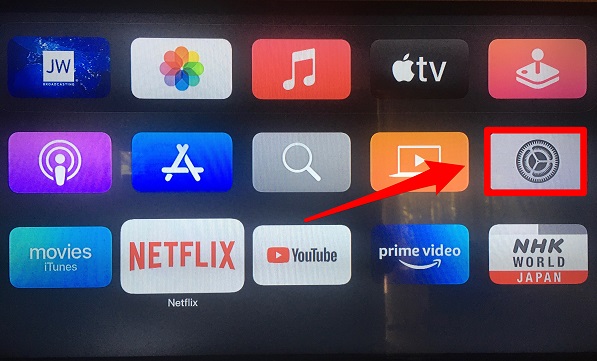
「設定」画面が立ち上がるので、メニューの「ユーザとアカウント」を選択します。
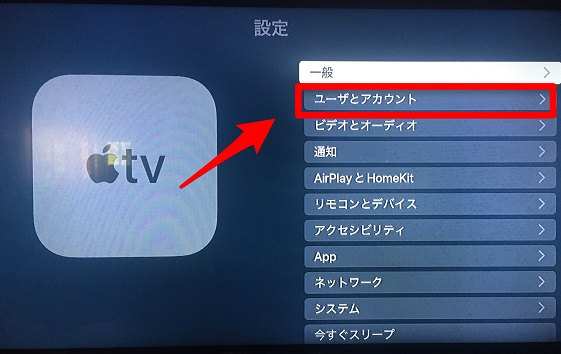
「ユーザとアカウント」画面になったら、「ユーザー名」を選択しましょう。
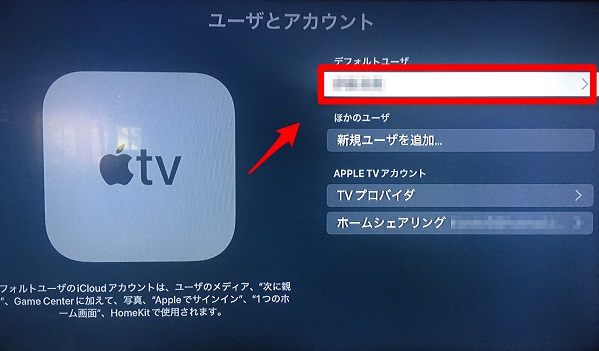
「ユーザー名」画面が立ち上がります。
「パスワードを要求」の中に「購入」があるので選択します。
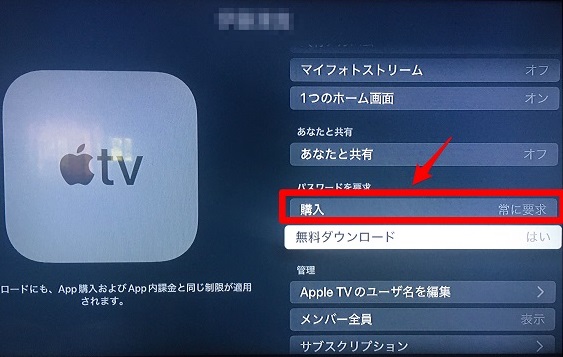
「購入時にパスワードを要求」画面が立ち上がり、「常に要求」「15分後」「なし」の3つが表示されるので、「15分後」または「なし」を選択しましょう。
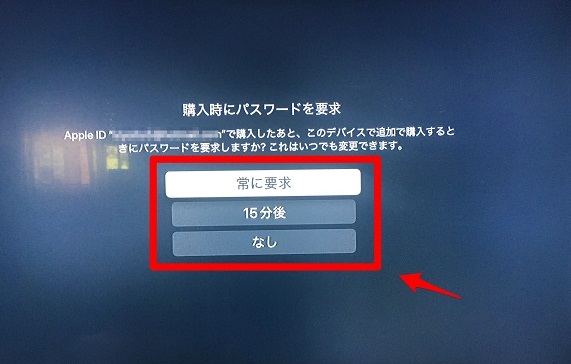
1つ前の画面に戻り「無料ダウンロード」を選択しましょう。
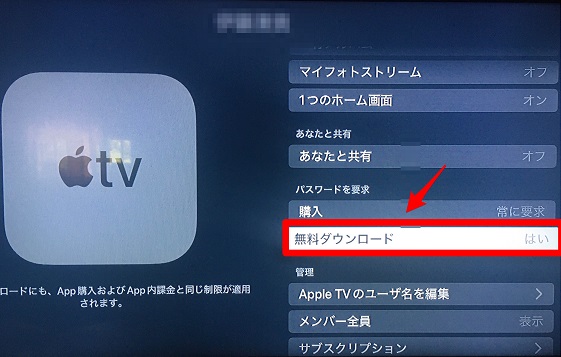
Apple IDのパスワードを入力する画面になるので、パスワードを入力しましょう。
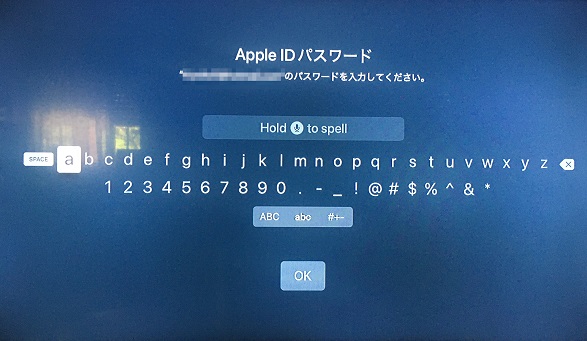
これで、無料アプリのダウンロードでパスワードが要求されなくなります。
アプリの購入時にパスワードの入力が面倒であれば設定を変更してみよう!

アプリの購入時に、パスワードの入力や認証を要求されるのが面倒だと感じたら、自分の使いやすいように設定を変更してみましょう。
ただし、パスワード入力を省略するデメリットも考えてから、変更してみてくださいね。